
V tomto tutoriálu vám ukážeme, jak nainstalovat AnyDesk na Fedoru 35. Pro ty z vás, kteří to nevěděli, AnyDesk je bezplatná aplikace pro sdílení vzdálené plochy, která vám umožňuje přistupovat k Desktop Linux vzdáleně od jiných operačních systémů, jako jsou Windows, macOS a Linux. AnyDesk nabízí hladký a bezproblémový vzdálený přístup k vašim počítačům přes rozsáhlou síť. Dá se říci, že je to alternativa k TeamViewer, který je volně dostupný.
Tento článek předpokládá, že máte alespoň základní znalosti Linuxu, víte, jak používat shell, a co je nejdůležitější, hostujete svůj web na vlastním VPS. Instalace je poměrně jednoduchá a předpokládá, že běží v účtu root, pokud ne, možná budete muset přidat 'sudo ‘ k příkazům pro získání oprávnění root. Ukážu vám krok za krokem instalaci aplikace AnyDesk vzdálené plochy na Fedora 35.
Předpoklady
- Server s jedním z následujících operačních systémů:Fedora 35 nebo Fedora 34.
- Abyste předešli případným problémům, doporučujeme použít novou instalaci operačního systému.
- Přístup SSH k serveru (nebo stačí otevřít Terminál, pokud jste na počítači).
non-root sudo usernebo přístup kroot user. Doporučujeme jednat jakonon-root sudo user, ale můžete poškodit svůj systém, pokud nebudete opatrní při jednání jako root.
Nainstalujte AnyDesk na Fedoru 35
Krok 1. Než budete pokračovat, aktualizujte svůj operační systém Fedora, abyste se ujistili, že všechny existující balíčky jsou aktuální. K aktualizaci serverových balíčků použijte tento příkaz:
sudo dnf upgrade sudo dnf update
Krok 2. Instalace AnyDesk na Fedora 35.
Ve výchozím nastavení není AnyDesk k dispozici v základním úložišti Fedory 35. Poté můžeme přidat úložiště AnyDesk do vaší Fedory pomocí následujícího příkazu:
sudo tee /etc/yum.repos.d/AnyDesk.repo << "EOF" [anydesk] name=AnyDesk Fedora - stable baseurl=http://rpm.anydesk.com/fedora/$basearch/ gpgcheck=1 repo_gpgcheck=1 gpgkey=https://keys.anydesk.com/repos/RPM-GPG-KEY EOF
Poté aktualizujte balíčky a nainstalujte AnyDesk pomocí následujícího příkazu:
sudo dnf update sudo dnf install anydesk
Krok 3. Přístup k AnyDesk na Fedoře.
Po úspěšné instalaci ji spusťte tak, že přejdete na Aktivity -> vyhledejte AnyDesk nebo spusťte anydesk příkaz.
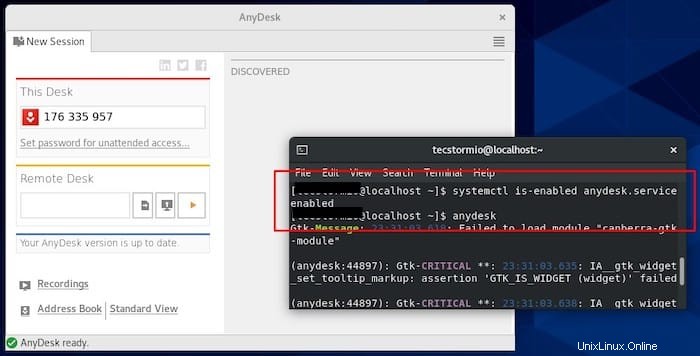
Krok 4. Odinstalujte AnyDesk.
V případě, že potřebujete odinstalovat AnyDesk, můžete to udělat kdykoli. Před nechtěným odstraněním AnyDesk se ujistěte, že jste ukončili všechny probíhající relace. Nyní spusťte následující příkaz níže k odinstalaci AnyDesk:
sudo dnf uninstall anydesk
Blahopřejeme! Úspěšně jste nainstalovali AnyDesk. Děkujeme, že jste použili tento návod k instalaci aplikace pro sdílení vzdálené plochy AnyDesk na vašem systému Fedora 35. Pro další pomoc nebo užitečné informace vám doporučujeme navštívit oficiální Web AnyDesk.